В этом блоге я собираюсь обсудить, как настроить том Raid на Mac.
У всех нас есть важные данные на наших компьютерах, и я думаю, никто из нас не хочет потерять эти данные любой ценой. Итак, что мы делаем сейчас, чтобы чувствовать себя в безопасности с нашими важными файлами и данными, сохраненными в нем?
Хранение нескольких резервных копий может быть хорошим выбором. RAID помогает нам сохранять резервную копию компьютерных данных. В этой статье мы собираемся обсудить как настроить том рейда на Mac.
RAID — это избыточный массив независимых дисков. Ранее он также назывался Redundant Array of Incpendive Disks. RAID помогает объединить несколько файлов данных в один том, а также увеличить емкость, скорость и избыточность.
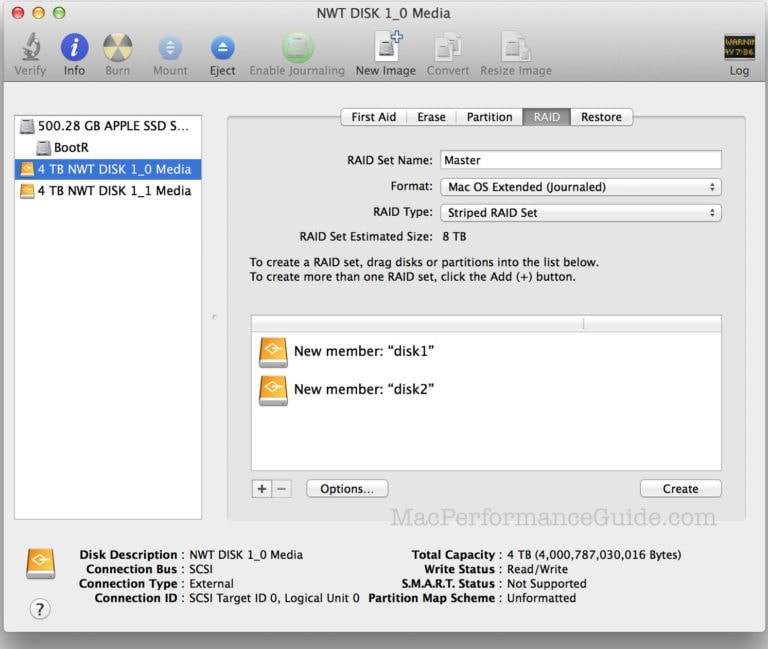
Содержание
Типы RAID
RAID имеет разные типы; их также называют уровнями RAID. Как правило, RAID имеет шесть уровней настройки, но для Mac их всего два. Они обсуждаются так:
RAID 1: Уровень RAID 1 известен как «зеркальный» RAID. Поскольку он называется зеркальным RAID, он фактически отражает содержимое данных или информации одного диска на каждый отдельный диск в массиве RAID.
По сути, данные копируются на каждый диск массива, так что, если один диск не сможет предоставить сохраненные данные; затем все данные можно восстановить с любого другого диска массива. Это означает, что вы получите свои данные, если какой-либо диск массива работает.
[Заметка: RAID 1 не считается резервным, потому что всякий раз, когда данные записываются в набор RAID 1, они копируются на каждый диск этого массива; То же самое происходит, когда вы что-то удаляете. Он удален со всех дисков. ]
RAID 0: Этот RAID 0 известен как «полосатость» RAID. Этот RAID с чередованием объединяет несколько дисков в один большой том. Данные, хранящиеся в массиве этого типа, равномерно распределяются между всеми дисками, присутствующими в этом массиве. Это помогает ускорить чтение и запись.
Но основная проблема этого типа массива заключается в том, что если один из дисков уровня RAID 0 выйдет из строя, то все диски этого массива не смогут предоставить вам данные. Этот тип RAID очень удобен для работы с файлами большего объема.
Однако существует и другой тип настройки диска. Хотя это не установка RAID, она служит той же цели. Это,
CDS / JBOD: Она выступает за Объединенный набор дисков (CDS), он также известен как Просто куча дисков (JBOD). На самом деле это не настройка RAID. Вы можете объединить несколько дисков в один большой том диска.
Итак, вот что такое уровни RAID, теперь я расскажу вам о настройке RAID,
Как настроить том рейда на Mac?
В предыдущих версиях приложения «Дисковая утилита» были опции для создания и управления программным обеспечением томов RAID или объединения дисков (CDS/JBOD). Эти параметры недоступны в OS X El Capitan; опция RAID была удалена.
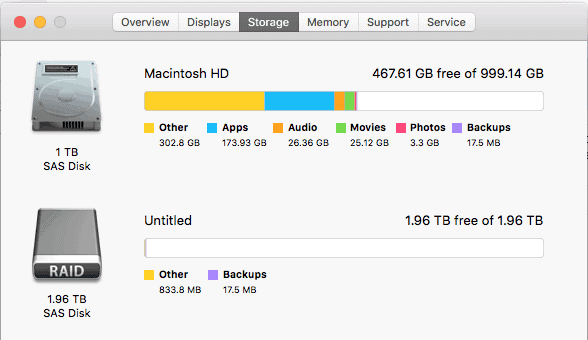
Раньше это был очень простой процесс. Теперь, когда опция RAID удалена, мы здесь, чтобы обсудить, как сделать то же самое, найдя другой выход.
Позвольте мне сказать вам, что вам не о чем беспокоиться, потому что мы можем выполнить RAID через приложение «Терминал».
Шаг 1.
Сначала необходимо рассчитать количество дисков, которые будут включены в RAID. Для этого используйте diskutil команда, за которой следует «яблочный рейд» подкоманда.
Шаг 2.
Синтаксис использования команды:
diskutil appleRAID create stripe|mirror|concat setName fileSystemType memberDisks
Шаг 4.
Затем подключите к компьютеру диски, для которых вы хотите создать RAID.
Шаг 5.
Откройте Дисковая утилита.
Шаг 6.
Выберите диски на левой панели и проверьте значение свойства «устройство». Вам нужно будет ввести значение свойства «устройство» в Терминале.
Шаг 7.
Теперь откройте Терминал и введите,
diskutil appleRAID create <stripe/mirror/concat> setName fileSystemType memberDisks.
Это было бы так,
Sayanis-Macbook-Air:~ sayanibiswas$ diskutil appleRAID создать полосу
StripedRaidArray JHFS+ диск1 диск2 диск3
Шаг 8.
Вам нужно заменить ключевые слова полосой (для RAID0), зеркало (для RAID 1) и concat (для CDS/JBOD).
Шаг 9.
Кроме того, рзаменить "Имя набора" с именем, которое вы хотите сохранить для тома RAID.
Шаг 10.
Переименуйте «тип файловой системы» JHFS + и вместо «членские диски» напишите значения, которые вы отметили вниз на шаге 6 и оставьте пробелы между именами каждого диска.
Примечание: Например, если вы хотите создать зеркальный RAID-набор с именем «Резервные копии» и идентификаторы устройств ваших дисков «диск3», «диск4», «диск5».
Команда будет такой:
diskutil appleRAID create mirror Backups JHFS+ disk3 disk4 disk5.
Шаг 11.
Затем запустите команду, и когда процесс завершится, OS X автоматически смонтирует том RAID. Его можно найти в Дисковой утилите.
Как создать зеркальный RAID-массив?
Следуйте инструкциям по созданию зеркального набора рейдов,
Шаг 1.
Запустите Дисковую утилиту.
Шаг 2.
На левой панели окна Дисковой утилиты выберите жесткий диск, который вы хотите использовать в зеркальном наборе RAID 1.
Шаг 3.
Затем нажмите на вкладку «RAID».
Шаг 4.
Введите имя набора зеркал RAID 1.
Шаг 5.
Перейдите к типу RAID и выберите «зеркальный набор RAID».
Шаг 6.
Затем перейдите в «Параметры», установите размер RAID и нажмите «ОК».
Шаг 7.
Наконец, нажмите на кнопку плюс «+». Ваш зеркальный набор RAID 1 будет добавлен к массивам.
Быстрые ссылки-
- Как быстро удалить все комментарии WordPress одним щелчком мыши
- Как остановить спам-комментарии на вашем сайте WordPress
- Как исправить ошибку, установив соединение с базой данных
Итог: - Как настроить том Raid на Mac?
Это все о как настроить том рейда на Mac.
Если у вас остались какие-либо вопросы, свяжитесь с нами в поле для комментариев ниже. Мы были бы рады получить известия от вас.
Кроме того, если эта статья так или иначе вам помогла, поделитесь ею со своими друзьями и сообщите им. Это все на сегодня.
Читать Далее, Как играть в новую секретную футбольную игру Facebook Messenger? Тебе понравилась эта статья? У нас на сайте есть еще такие статьи о Mac! Проверьте и их!




